本篇以研習報名表的Google表單填答結果來練習後續的資料處理。
參考下圖,除了姓名欄位以外,共有四場研習報名,各有一欄參加與否的資訊、一欄便當的資訊。
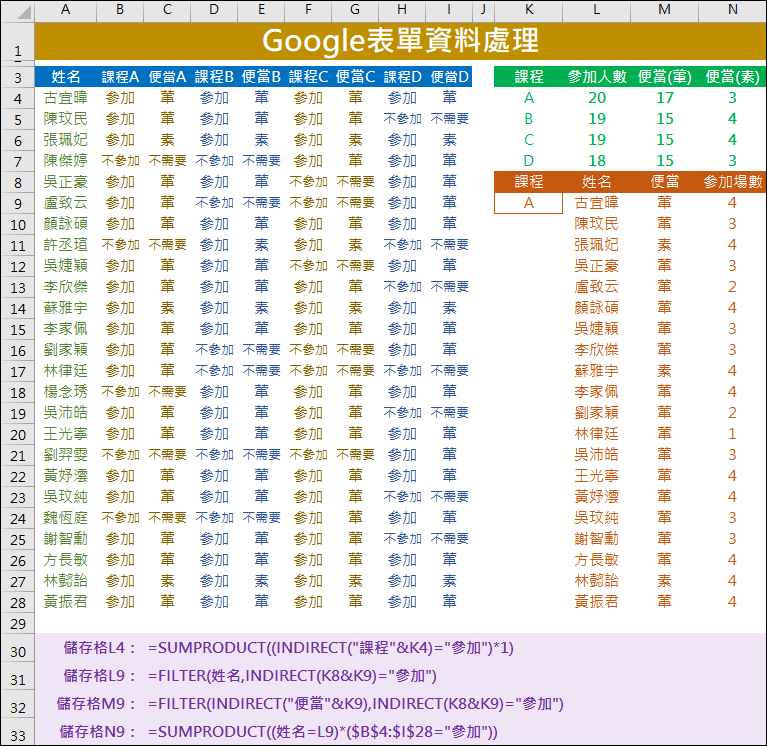
【設計與解析】
選取儲存格A3:I28,按 Ctrl+Shift+F3 鍵,勾選「頂端列」,定義各欄位名稱。
1.各課程參加人數
儲存格L4:=SUMPRODUCT((INDIRECT("課程"&K4)="參加")*1)
複製儲存格L4,貼至儲存格L4:L7。
(1) 利用 INDIRECT 函數將字串「"課程"&K4」(本例:課程A)轉換為儲存格範圍。
(2) INDIRECT("課程"&K4)="參加":條件判斷傳回 TRUE/FALSE 陣列。
(3) INDIRECT("課程"&K4)="參加")*1:將 TRUE/FALSE 陣列轉換為 1/0 陣列。
(4) 利用 SUMPRODUCT 函數將 1/0 陣列加總。
同理:
(1) 參加者便當葷
儲存格M4:=SUMPRODUCT((INDIRECT("便當"&K4)="葷")*1)
(2) 參加者便當素
儲存格N4:=SUMPRODUCT((INDIRECT("便當"&K4)="素")*1)
2. 各課程參加者名單
儲存格L9:=FILTER(姓名,INDIRECT(K8&K9)="參加")
(1) 利用 INDIRECT 函數將字串「K8&K9」(本例:課程A)轉換為儲存格範圍。
(2) 利用 FILTER 函數依條件「INDIRECT(K8&K9)="參加")」篩選並列出符合的「姓名」。
同理,各課程參加者便當資訊:
儲存格M9:=FILTER(INDIRECT("便當"&K9),INDIRECT(K8&K9)="參加")
3. 各課程參加者共報名幾場次
儲存格N9:=SUMPRODUCT((姓名=L9)*($B$4:$I$28="參加"))
利用雙條件:
條件一:姓名=L9
條件二:$B$4:$I$28="參加"
在 SUMPRODUCT 函數將兩者都符合者的數量加總,即為所求。
【參考資料】


 留言列表
留言列表